Vprašalnik
Dejavnost Vprašalnik omogoča ustvarjanje anket z različnimi vrstami vprašanj.
Pri dodajanju na seznamu Dejavnosti kliknete na Vprašalnik.
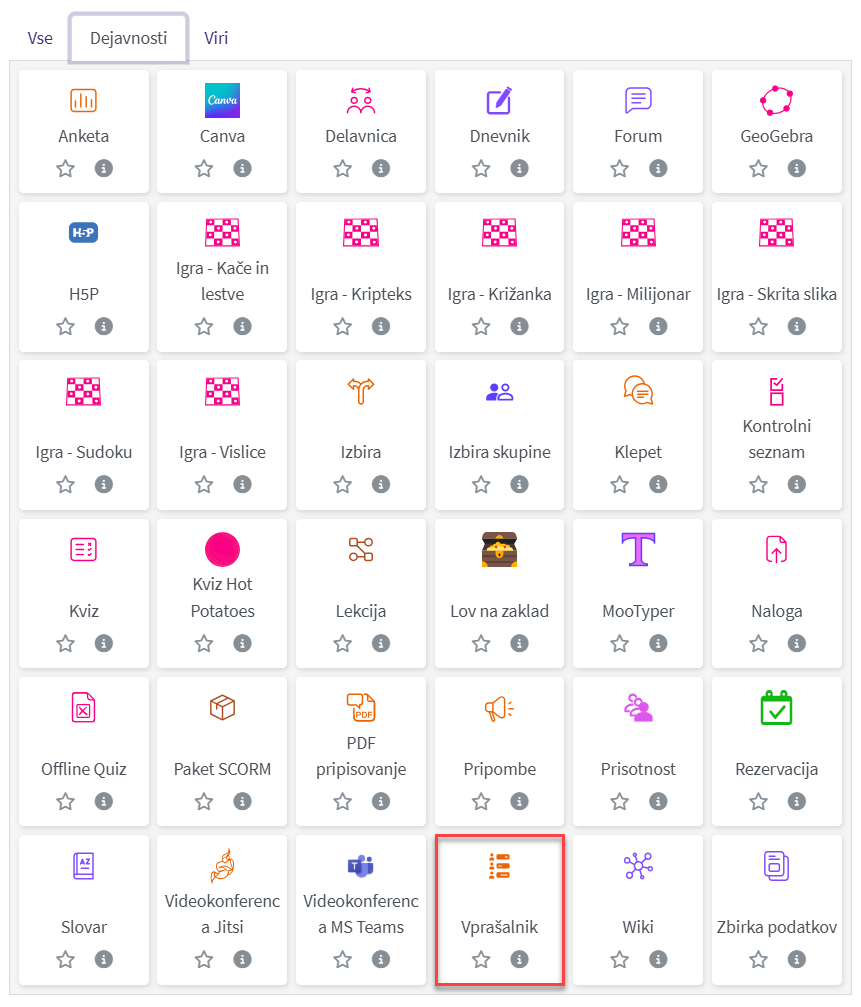
Nastavitve
Splošno
-
Vnesete ime vprašalnika in opis (obvezno je ime).
-
V opisu lahko udeležencem npr. navedete kratka navodila oz. namen vprašalnika.
-
Prikaži opis na strani predmeta - če ste dodali opis in potrdite to nastavitev, bo opis prikazan tudi na začetni strani spletne učilnice pod povezavo na dejavnost.
Razpoložljivost
-
Določite lahko datum, kdaj se bo vprašalnik odprl in zaprl. Če datuma ne določite, bo vprašalnik udeležencem ves čas na voljo.
Možnosti odgovorov
V tem odseku urejate naslednje:
-
Vrsta - določite, kolikokrat lahko udeleženci odgovarjajo na vprašalnik.
-
Način anketiranja - določite ali je vprašalnik anonimen ali z imenom, kar pomeni, da je identiteta anketiranca vidna.
-
Udeleženci lahko vidijo VSE odgovore - določite, kdaj lahko udeleženci vidijo odgovore.
-
Pošlji obvestilo o oddaji – izberete lahko način obveščanja o oddaji. Privzeta nastavitev je Ne.
-
Shrani/prikliči odgovore – pri nastavitvi Da udeleženci lahko shranijo svoje odgovore, preden oddajo vprašalnik, in na nedokončan vprašalnik odgovorijo kasneje.
-
Dovoli razvejana vprašanja – nastavitev omogoča, da vprašanja tipa Da/Ne in izbirna vprašanja razvejate na podvprašanja.
-
Samodejno številčenje – določite številčenje strani in vprašanj.
-
Ocenjevanje odgovorov - pri tej nastavitvi lahko določite oceno za ocenjevanje odgovorov.
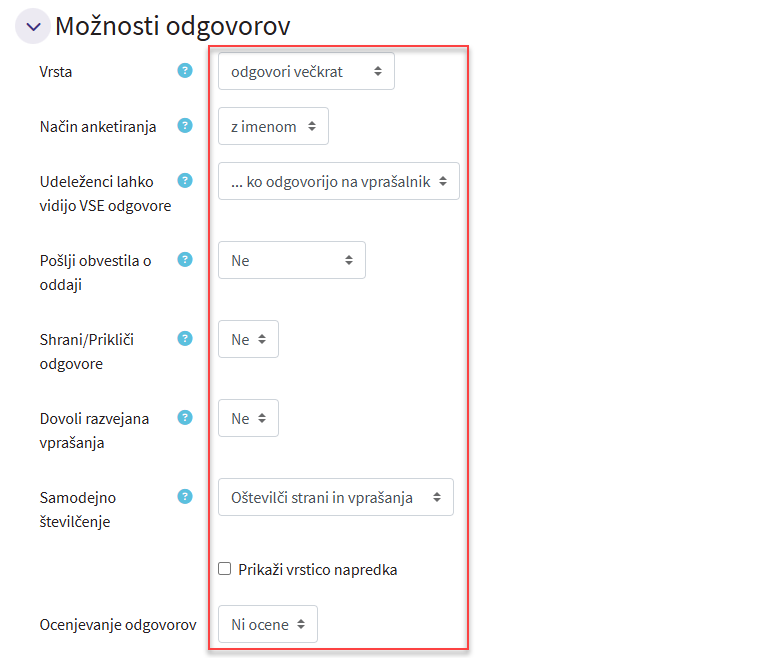
Nastavitve vsebine
Vprašalnike lahko ustvarite na tri načine:
-
Ustvari novo - ta možnost je privzeta in omogoča, da ustvarite popolnoma nov vprašalnik.
-
Kopiraj obstoječo - vsebino obstoječega vprašalnika lahko kopirate v nov vprašalnik (to možnost dobite, ko imate že ustvarjen en vprašalnik).
-
Uporabi predlogo - uporabite lahko obstoječe predloge in jih kopirate v svoj vprašalnik.
-
Uporabi javno - v svoji spletni učilnici lahko uporabite vsebino katerega koli javnega vprašalnika.
Urejanje skupnih nastavitev
Uredite lahko še nastavitve, ki so skupne vsem dejavnostim.
-
Splošne nastavitve modula - določite lahko razpoložljivost dejavnosti, skupinski način idr., kar je prikazano v poglavju Spošne nastavitve modula.
-
Omeji dostop - dodate lahko različne omejitve dostopa za dejavnost, kar je prikazano v poglavju Omeji dostop.
-
Zaključevanje dejavnosti - določite lahko pogoje za zaključevanje dejavnosti, kar je prikazano v poglavju Zaključevanje dejavnosti.
Ko uredite vse nastavitve, shranite.
Dodajanje vprašanj
-
Kliknete na povezavo vprašalnika, ki ste ga ustvarili.
-
Odpre se vam stran za dodajanje vprašanj.
-
Kliknete na povezavo Dodaj vprašanja.
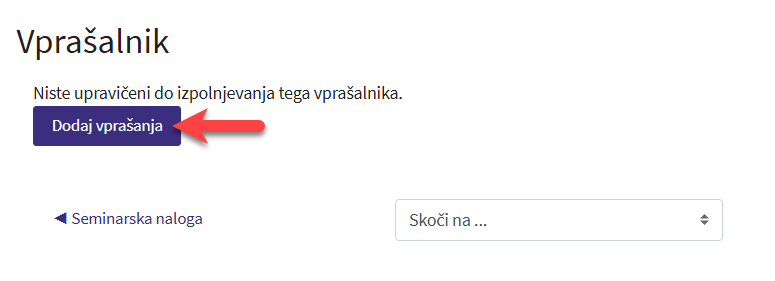
-
Na strani, ki se vam odpre v meniju, izberete vprašanje in kliknete na gumb Dodaj izbrano vrsto vprašanja.
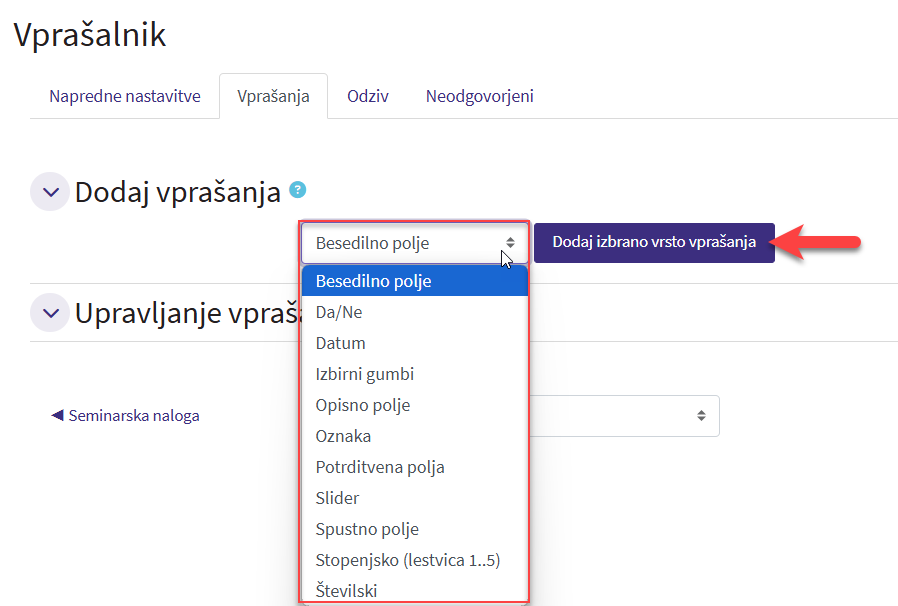
Primer dodajanja vprašanja "Izbirni gumbi"
-
Na strani za dodajanje vprašanja vpišete ime vprašanja.
-
Določite, ali je pri vprašanju odgovor potreben (obvezen odgovor). Vprašanje, kjer je obvezen odgovor, ima rdeč krogec s klicajem.
-
Izberete, kakšna naj bo razvrstitev izbirnih gumbov – vertikalna ali horizontalna.
-
Vpišete besedilo vprašanja in možne odgovore.
-
Shranite spremembe.
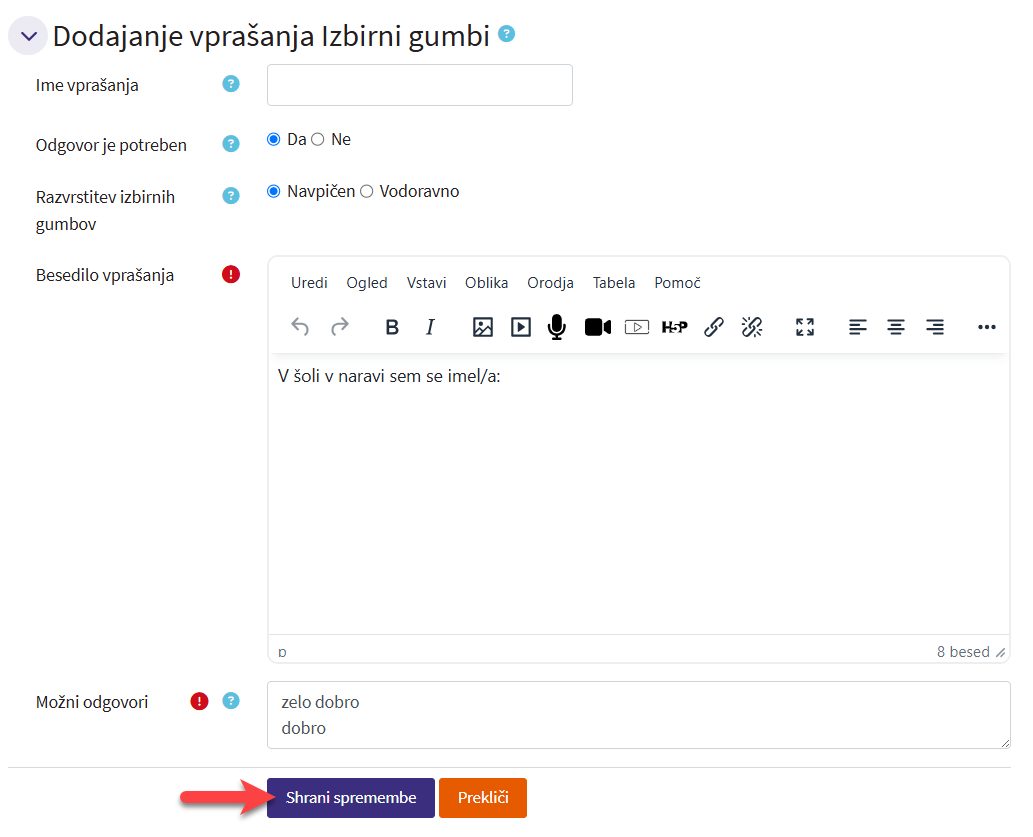
Vprašanje se pojavi v odseku Upravljanje vprašanj.
Nad posameznimi vprašanji so ikone, s katerimi lahko vprašanje premikate, urejate, jih izbrišete in določite, ali je vprašanje obvezno.
Na strani z vprašanji imate tudi zavihke Napredne nastavitve, Vprašanja, Odziv, Predogled in Neodgovorjeni.
Pomen zavihkov je opisan v podpoglavju Dostop do odgovorov vprašalnika izvajalec.
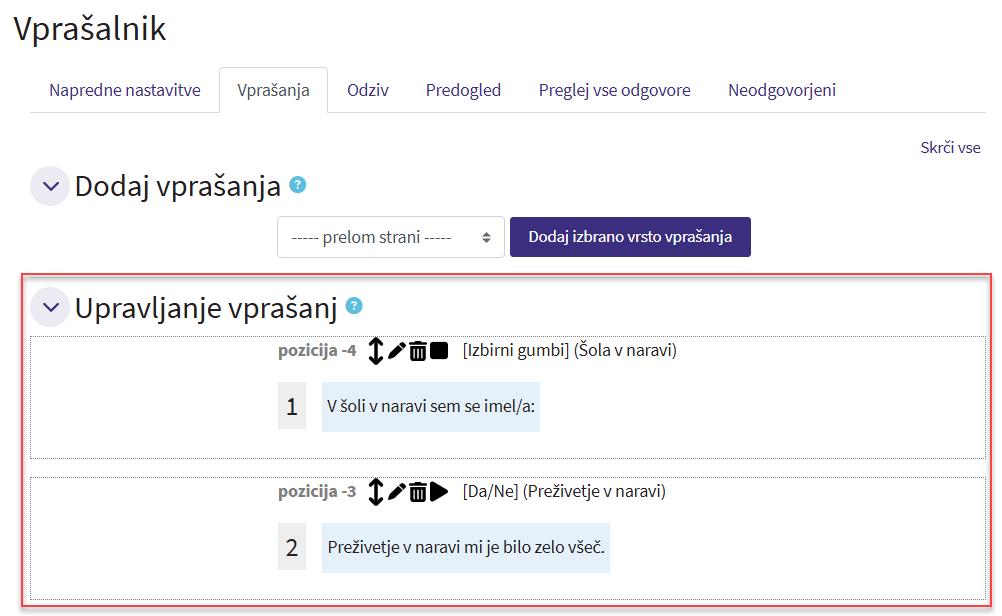
Odgovarjanje na vprašalnik udeleženec
-
Udeleženec začne z odgovarjanjem na vprašalnik s klikom na gumb Odgovorite na vprašanja ….
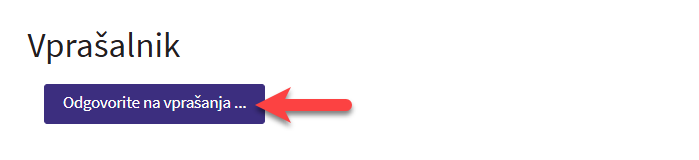
-
Ko odgovori na vprašanja, klikne na gumb Oddaj vprašalnik.
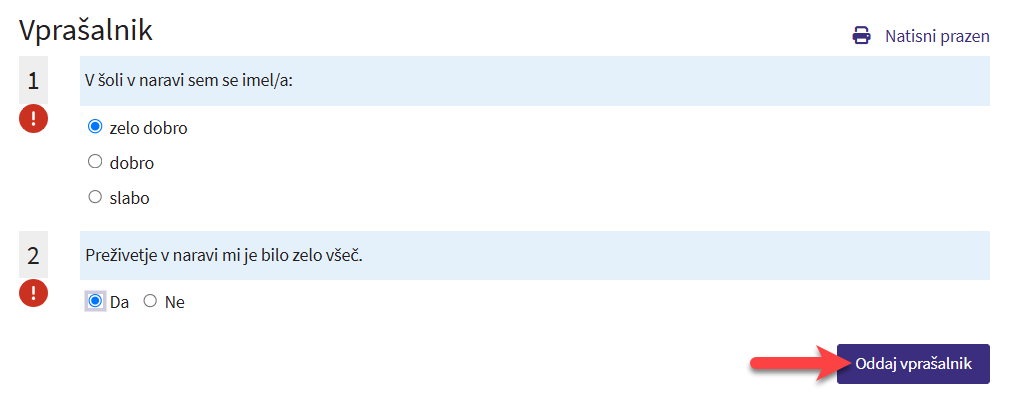
-
V nadaljevanju klikne še na gumb Nadaljuj.

-
Odpre se mu stran s pregledom odgovorov.
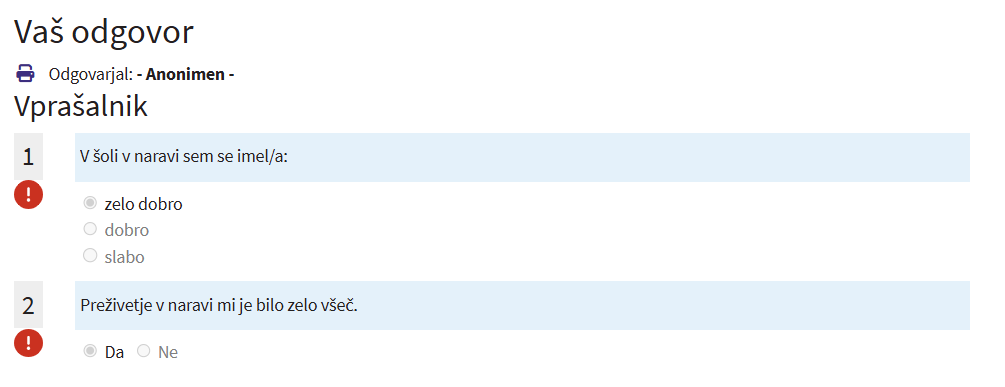
Kot izvajalec na vprašalnik nimate možnosti odgovarjati. Odgovarjate lahko, če si dodelite vlogo udeleženec.
Dostop do odgovorov vprašalnika izvajalec
Odgovore udeležencev pregledujete s klikom na povezavo Preglej vse odgovore.
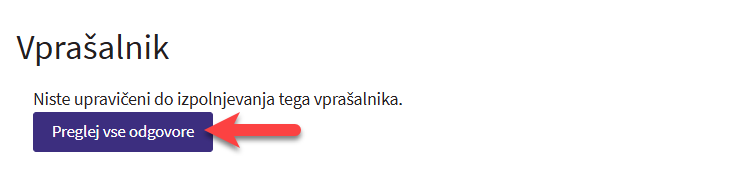
Odpre se vam stan Preglej vse odgovore >> Povzetek, kjer imate prikazane odgovore, povprečje in število odgovorov skupaj.
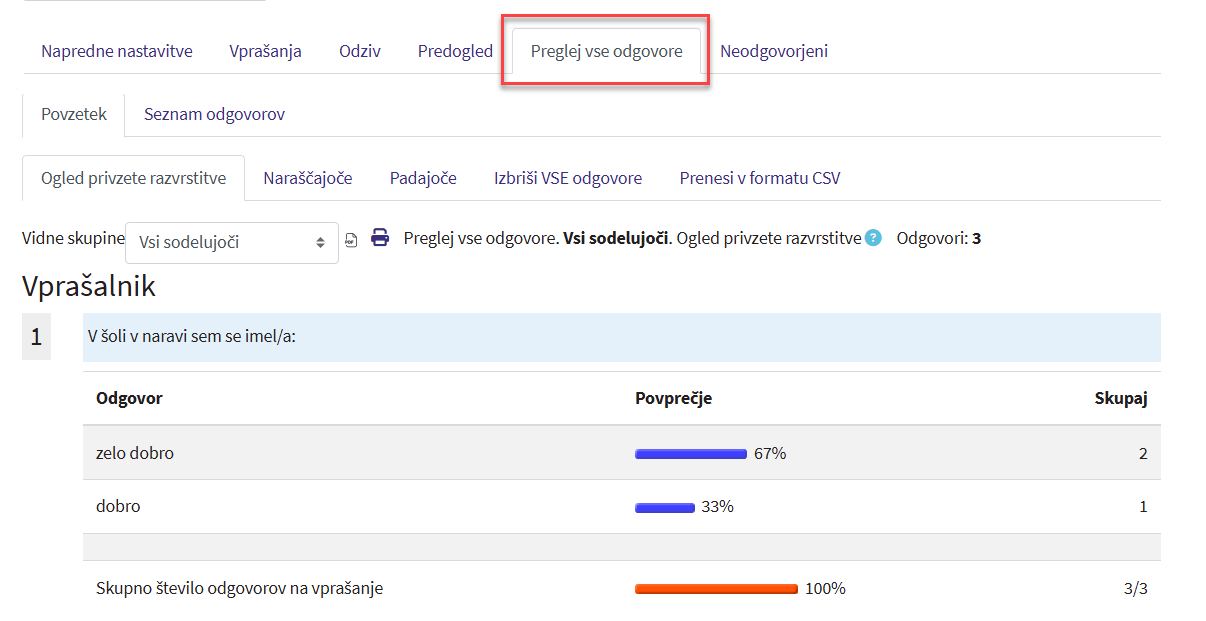
S klikom na zavihek Seznem odgovorov dobite prikaz posameznih odgovorov vseh sodelujočih.
Če je način anketiranja nastavljen na anonimen, vam nad vprašalnikom pri odgovarjal zapiše Anonimen.
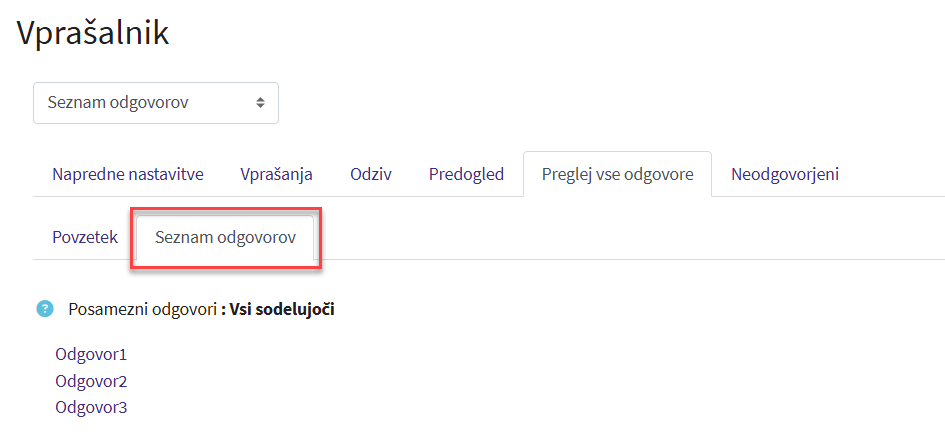
Na strani Preglej vse odgovore dostopate še do zavihkov Napredne nastavitve, Vprašanja, Odziv, Predogled in Neodgovorjeni.
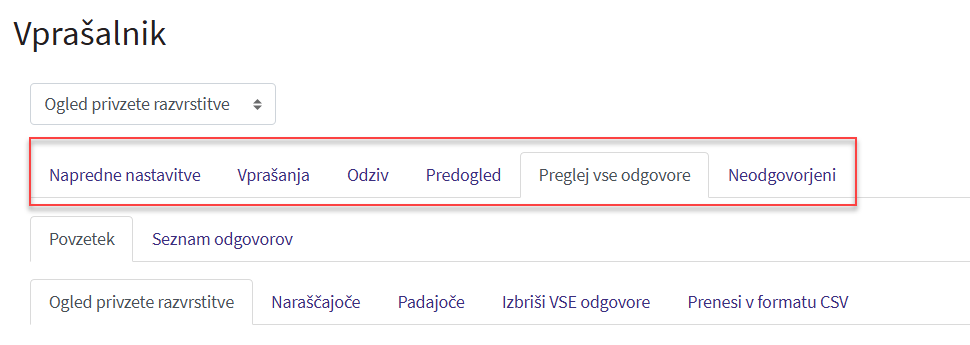
-
Napredne nastavitve - pri teh nastavitvah lahko določite vrsto vprašalnika (zasebni, javni ali kot predloga). Vnesete lahko tudi potrditveni URL (URL, kamor je udeleženec preusmerjen po izpolnitvi vprašalnik) in besedilo, ki se bo pokazalo udeležencem po izpolnitvi vprašalnika.
-
Vprašanja - dodate novo vprašanje.
-
Odziv - možnosti odzivov so na voljo, če vprašalnik vsebuje določeno vrsto vprašanj (izbirni gumbi, spustno polje, Da/Ne ali stopenjska lestvica) .
-
Predogled - ta možnost vam omogoča predogled vprašalnika.
-
Neodgovorjeni - na tej strani lahko pošiljate obvestila uporabnikom, ki na vprašalnik niso odgovorili.
-
Odgovore si lahko razvrstite naraščajoče ali padajoče, izbrišete vse odgovore in jih prenesete v formatu CSV.